نصب ESXi 7.0.3 بر روی سرور HPE ProLiant DL380 Gen9
قبل از اینکه به نصب ESXi 7.0.3 بپردازیم، ابتدا کمی در مورد EXSi صحبت کنیم.
Esxi چیست؟
ESXi محصول شرکت vmware می باشد که به عنوان سیستم عامل بر روی سخت افزار کامپیوتر یا سرور نصب می شود. این محصول کنترل و تخصیص منابع را بر عهده دارد و یک Hypervisor Type 1 می باشد.این سیستم عامل یک پنل تحت وب در نسخه های بالاتر از 6.5 (در نسخه های پایین تر از ESXi ،6.5 به صورت نرم افزاری می باشد.) در اختیار شما قرار میدهد که با استفاده از ip ای که در هنگام نصب به آن اختصاص میدهیم قابل دسترسی می باشد. در پنل تحت وب ESXi می توانیم ماشین مجازی نصب کرده و آ نها را مدیریت کنیم.
شروع نصب ESXi 7.0.3
ابتدا از طریق نرم افزار HP iLO Integrated Remote Console وارد کنسول iLO می شویم و تنظیمات اولیه مانند Raid کردن دیسک را انجام می دهیم برای مطالعه انواع Raid می توانید به مقاله تکنولوژی RAID و انواع آن مراجعه کنید.
در ابتد باید به پارتیشن مان قابلیت Bootable بدهیم بنابراین طبق عکس زیر روی Perform Maintenance کلیک می کنیم.
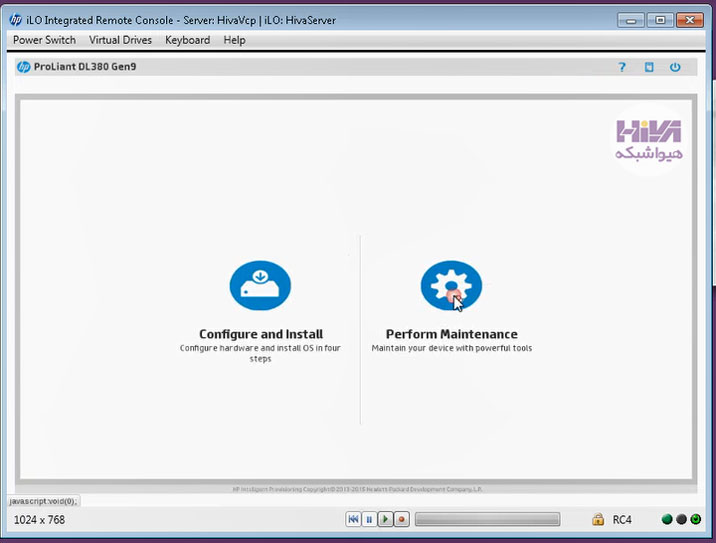
روی HP Smart Storage Administrator (SSA) کلیک می کنیم.
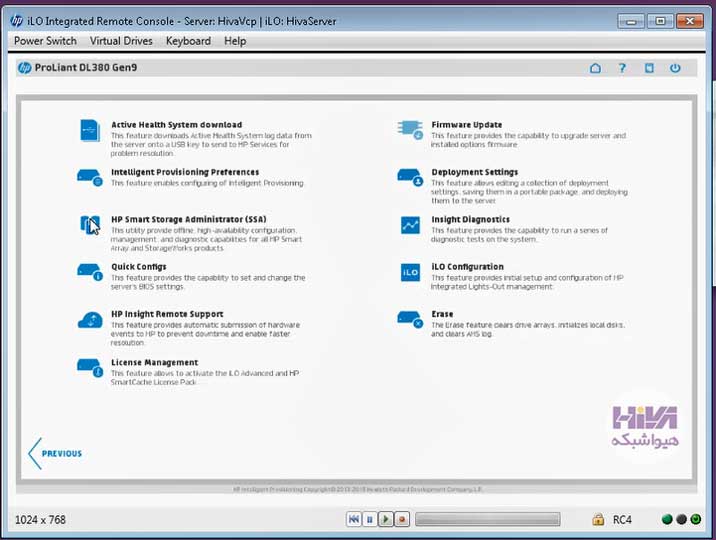
از سمت چپ روی …Smart Array کلیک می کنیم.
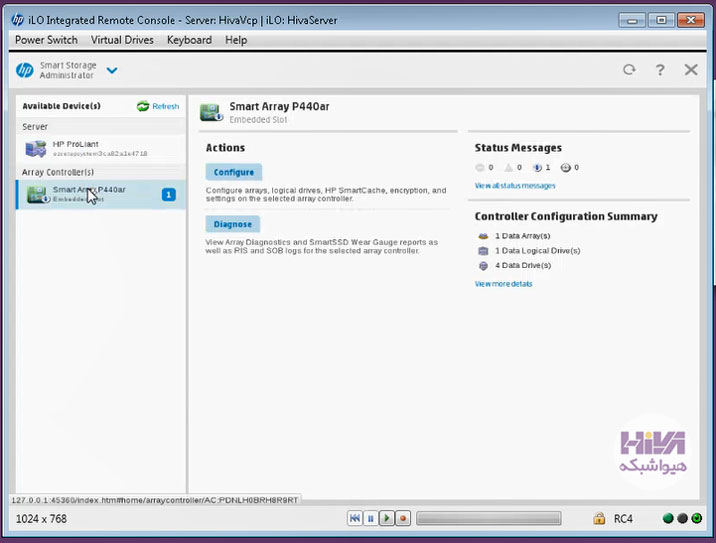
روی Configure کلیک می کنیم.
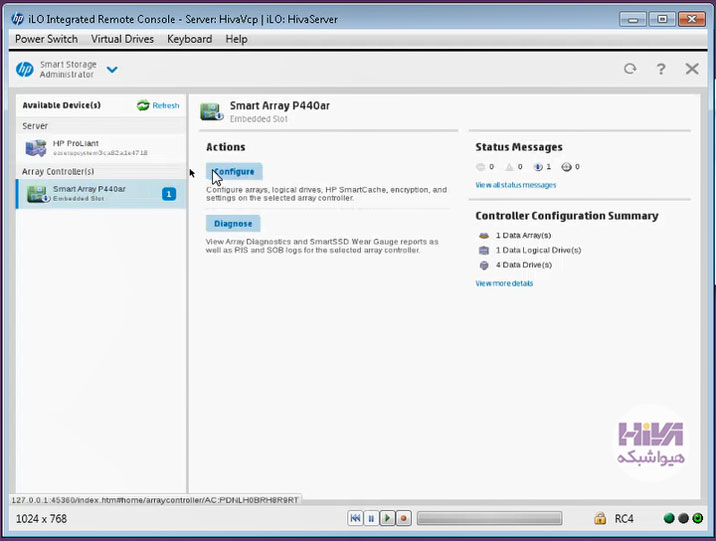
گزینه Set Bootable Lagical Drive/volume را انتخاب می کنیم.
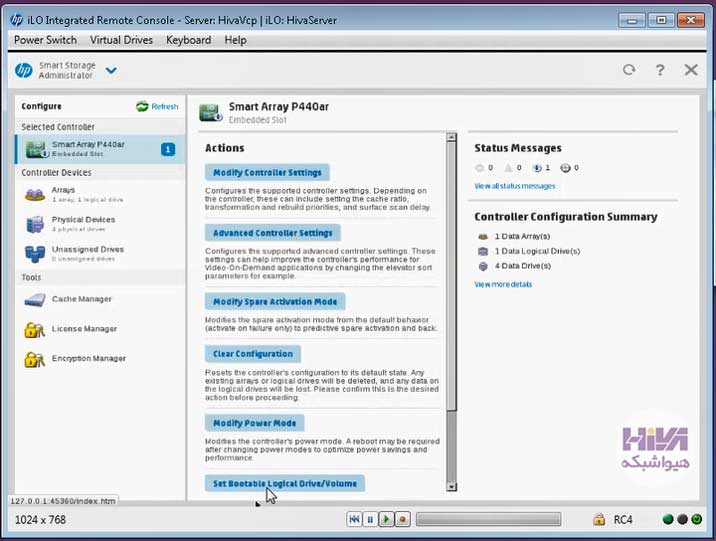
طبق عکس، تنظیمات را انجام می دهیم و OK را می زنیم.
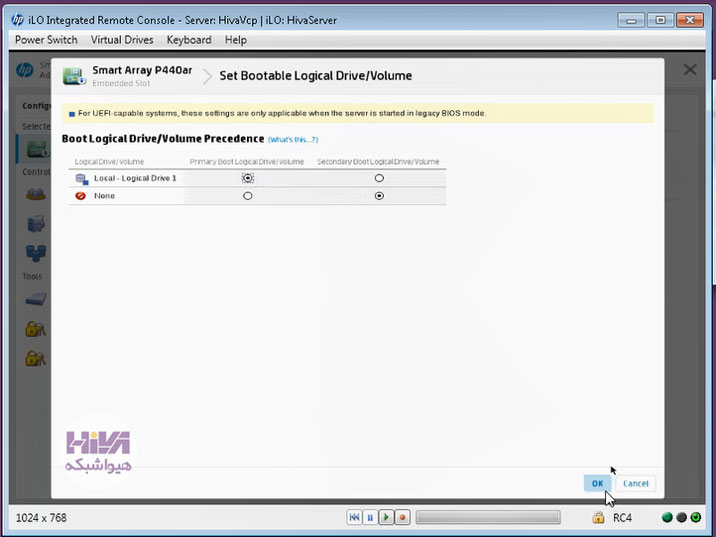
حالا برای شروع نصب ابتدا طبق عکس زیر روی configure and Install می زنیم.

مطابق عکس زیر System Profiles را بر روی Balanced Power and Performance و System Software را بر روی Skip Update و Array Conguration را بر روی Keep Current Settings تنظیم می کنیم و در گوشه سمت راست فلش Continue را می زنیم.
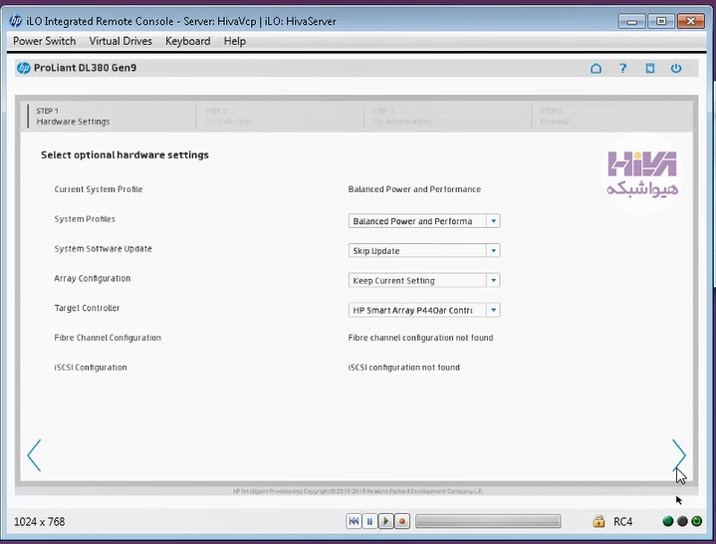
حالا می خواهیم سیستم عامل نصب کنیم. در کادر OS family گزینه VmWare ESXi VSphere Custum Image را انتخاب می کنیم و روی فلش سمت راست یعنی Continue کلیک می کنیم.
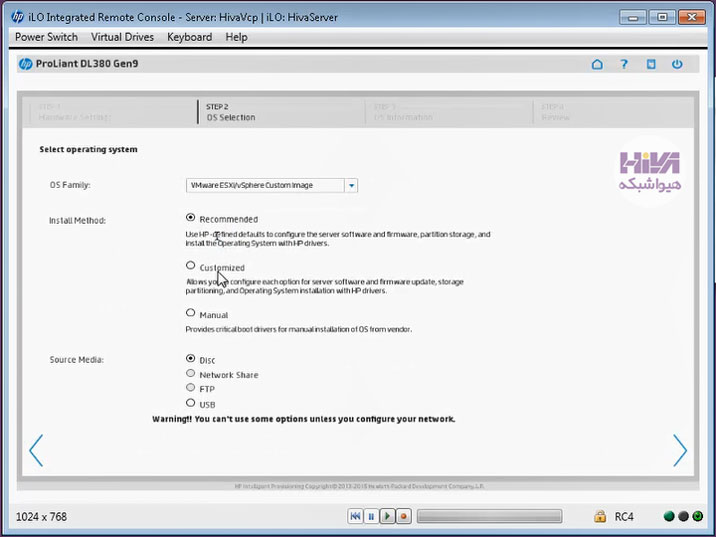
مطابق عکس زیر روی آیکون پاور، در قسمت بالا گوشه سمت راست کلیک می کنیم.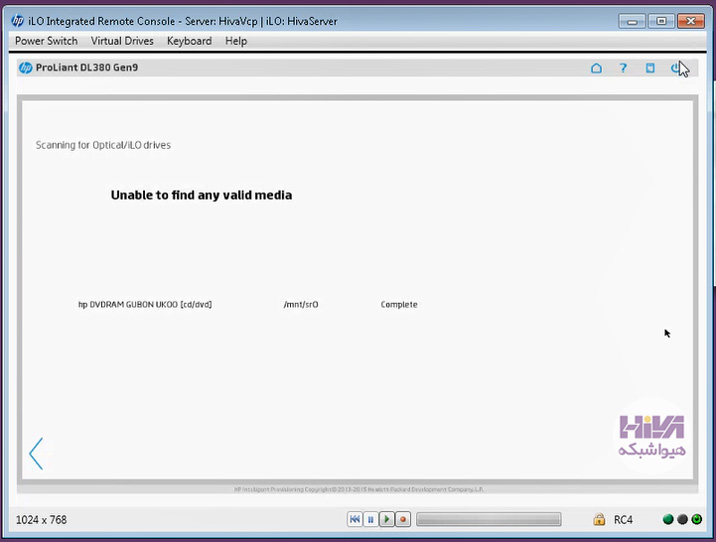
Reboot را می زنیم.
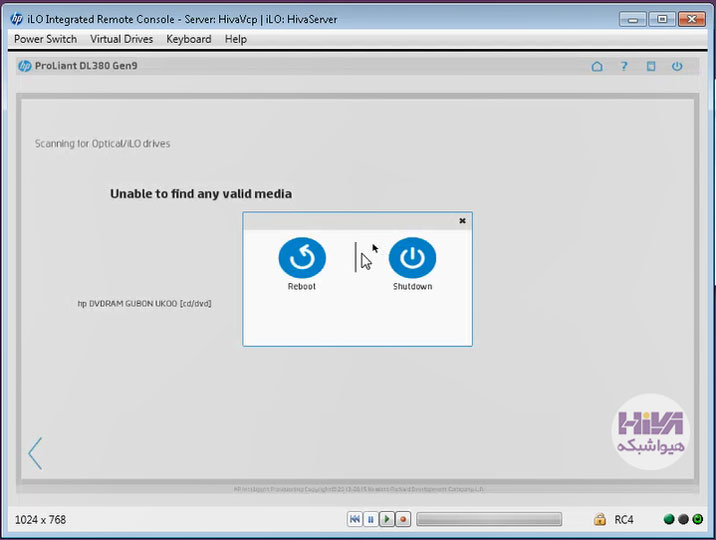
همانطور که در عکس مشاهده می کنید درحال بوت شدن است.
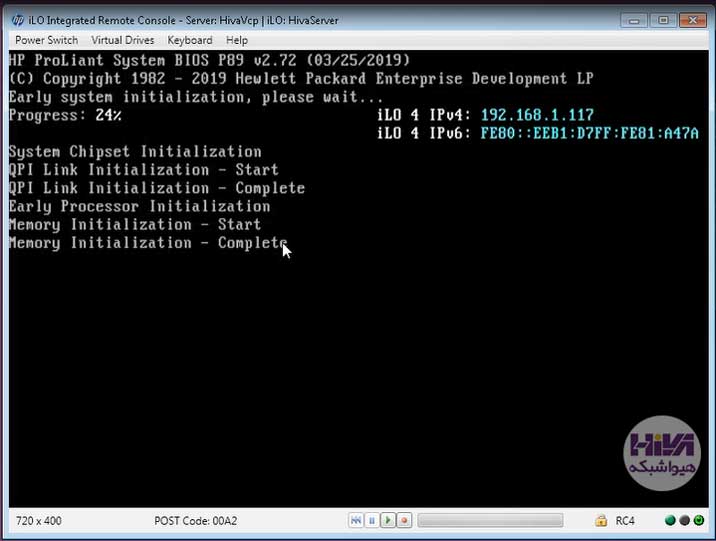
بعد از بوت شدن چنین صفحه ای را نمایش می دهد. منتظر بمانید تا نوار سبزرنگ پر شود سپس کلید F11 را فشار دهید.

خب همانطور که مشاهده می کنید وارد منوی بوت می شویم. گزینه VmWare را انتخاب کرده و Enter می زنیم.
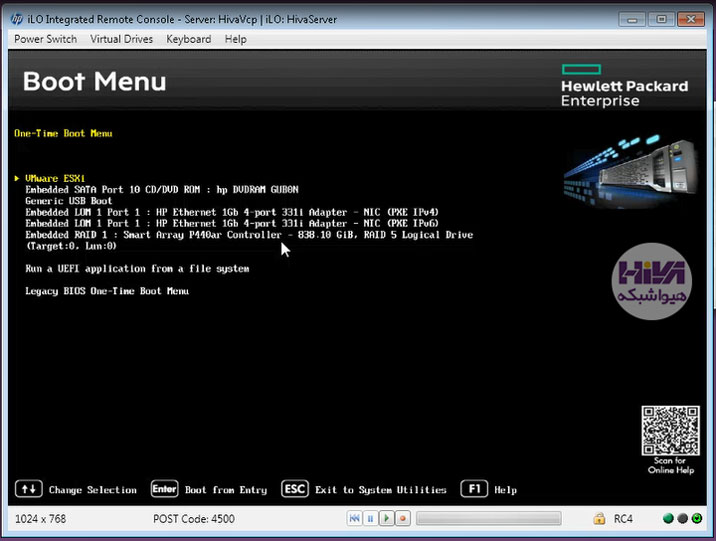
System Configure را انتخاب و Enter کنید، پیغامی برای شما ظاهر می شود، Enter را بزنید.
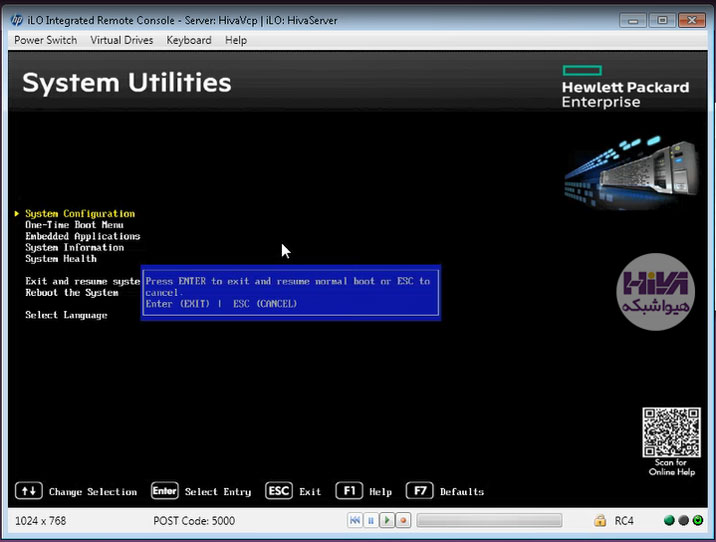
مطابق عکس زیر گزینه Enbedded Raid… را انتخاب می کنیم.
تغییرات لازم را انجام می دهیم و کلید esc را می زنیم تا به ابتدا برگردیم.
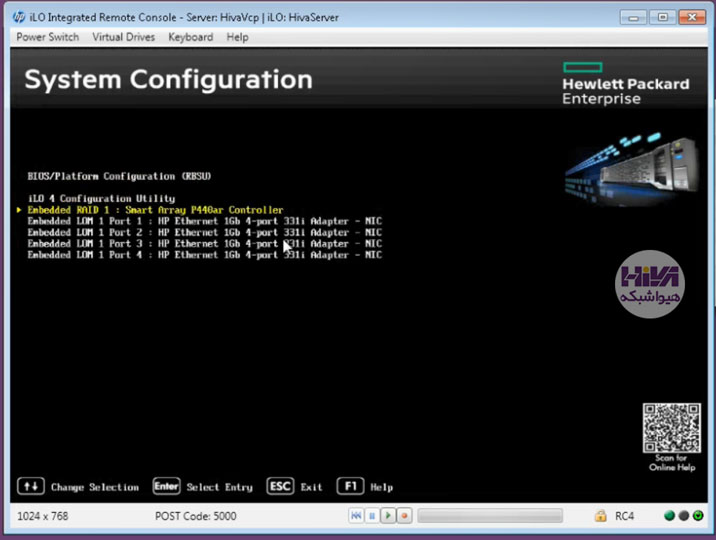
حال نصب ESXi 7.0.3 درحال انجام است.
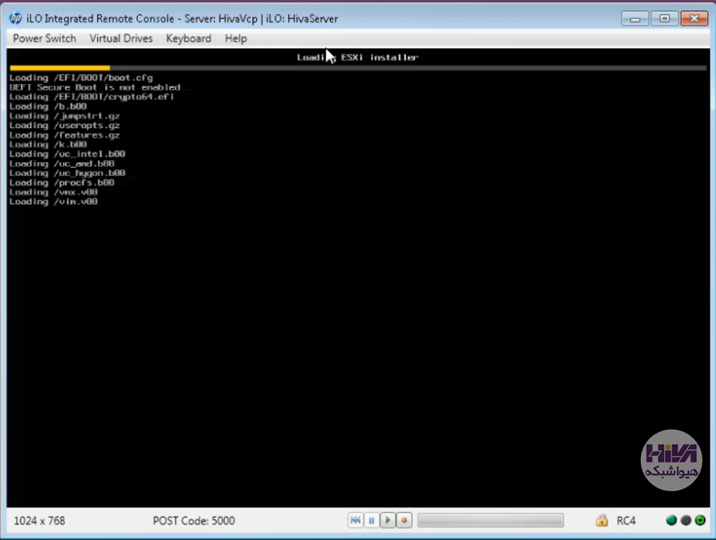
اگر می خواهیم نصب کامل شود Enter را می زنیم.
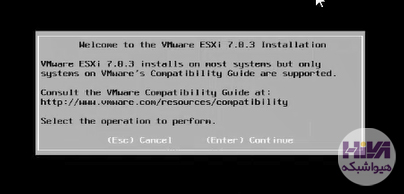
برای اینکه بتوانیم این محصول را نصب کنیم باید توافق نامه ی شرکت را بپذیریم بنابراین کلید F11 را فشار می دهیم.
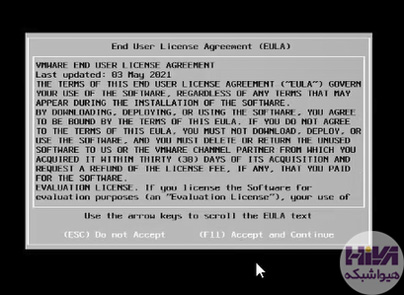
ادامه نصب ESXi 7.0.3 : حالا باید محل نصب ESXi را مشخص کنیم. محل حافظه مورد نظر را انتخاب می کنیم و Enter را می زنیم.
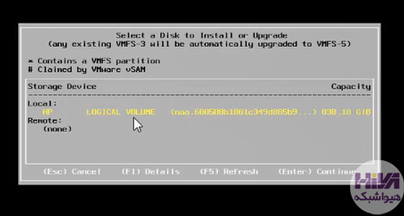
در این مرحله گزینه دوم را انتخاب می کنیم تا همه چیز را پاک کند.
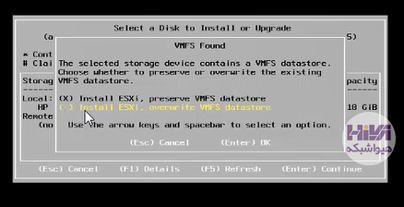
در این مرحله زبان را انتخاب می کنیم. ما بر روی گزینه US Default گذاشته و Enter می زنیم.
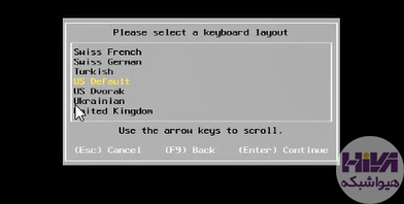
در اینجا یک رمز عبور برای سیستم عامل را وارد می کنیم. این رمز عبور برای ورود به پنل وب استفاده می شود.
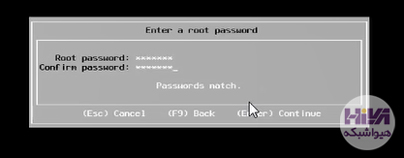
در ادامه، دکمه ی Enter می زنیم.
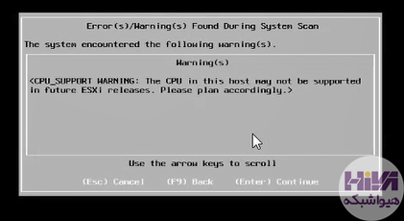
دکمه F11 را فشار می دهیم تا نصب شروع شود.
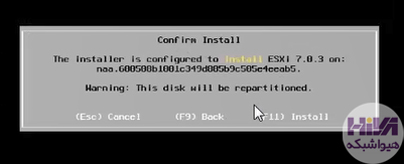
دکمه Enter را می زنیم تا سرور ریست شود.
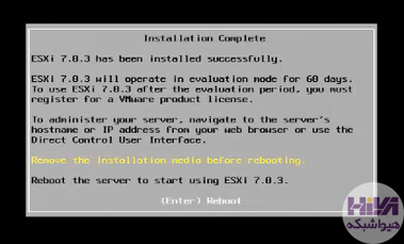
بعد از اینکه سرور Restart شد، تصویر زیر را مشاهده می کنیم. حالا اگر به شبکه متصل باشیم و همچنین یک سرور DHCP داشته باشیم، سرور ESXi به طور خودکار یک IP سرور DHCP آن دریافت می کند:
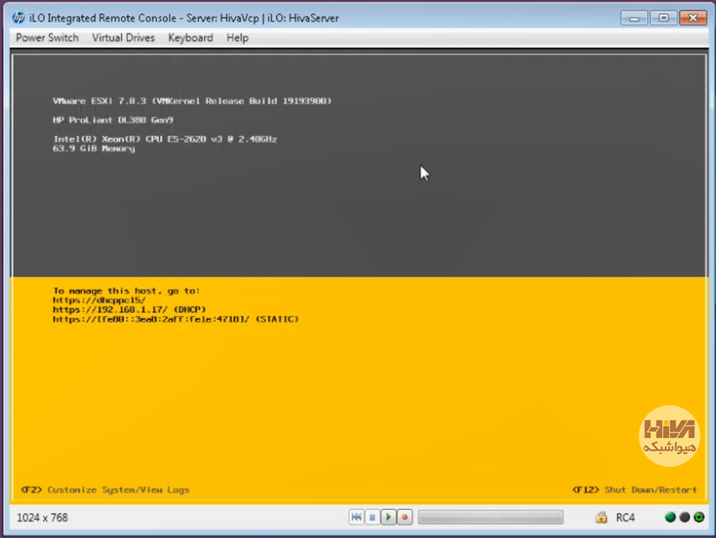
تنظیمات ESXi
برای شخصی سازی تنظیمات ESXi مانند تنظیمات شبکه، تغییر رمز عبور و… می توانیم با فشار دادن کلید F2 وارد تنظیمات مدنظر شویم.
در این بخش کلمه عبوری که در قسمت نصب انتخاب کرده ایم را وارد می کنیم.
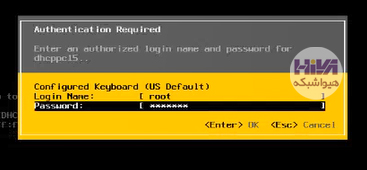
برای تنظیمات IP از سمت راست Configure Management Network را انتخاب می کنیم.
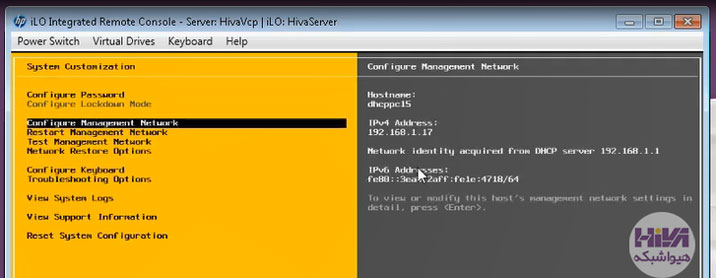
گزینه IPv4 Configuration را انتخاب می کنیم.
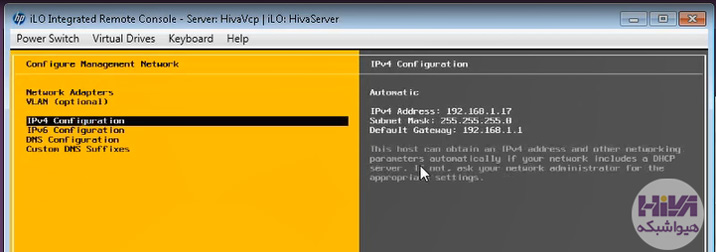
IP مورد نظر خود را وارد می کنیم و Enter می زنیم. ما ip: 192.168.1.217 را Set کردیم.
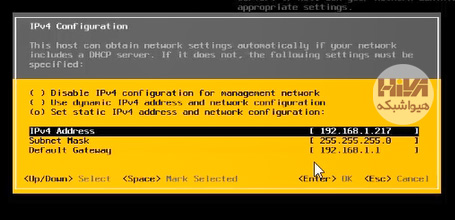
این بار گزینه DNS Configuration را انتخاب می کنیم.
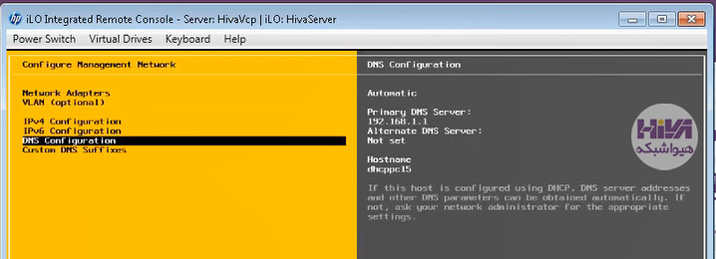
در اینجا می توانیم نام DNS و هاست را تغییر دهیم.
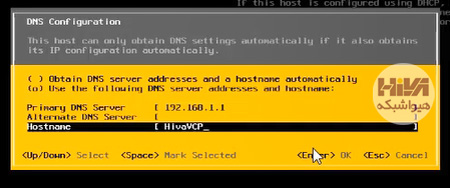
برای اینکه تغییرات اعمال شده ذخیره شود دکمه esc را فشار می دهیم، یک پیغام به ما نمایش داده می شود، کلمه Y را برای ذخیره سازی تایپ می کنیم و Enter را می زنیم.
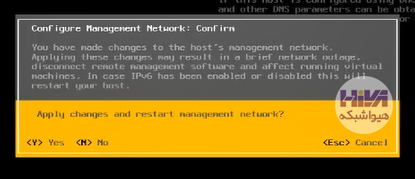
همانطور که در عکس زیر مشخص است تغییرات اعمال شده است.
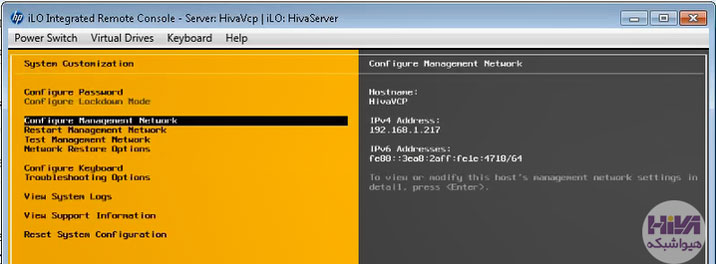
بعد از نصب ESXi 7.0.3 با استفاده از IP ای که خودمان برای ESXi تنظیم کرده ایم می توانیم آن را در مرورگر وارد کرده و به پنل وب ESXi دسترسی داشته باشیم.
در صفحه ورود، نام کاربری و رمز عبوری که در مراحل قبل Set کرده بودیم را وارد و سپس روی دکمه Log in کلیک می کنیم.
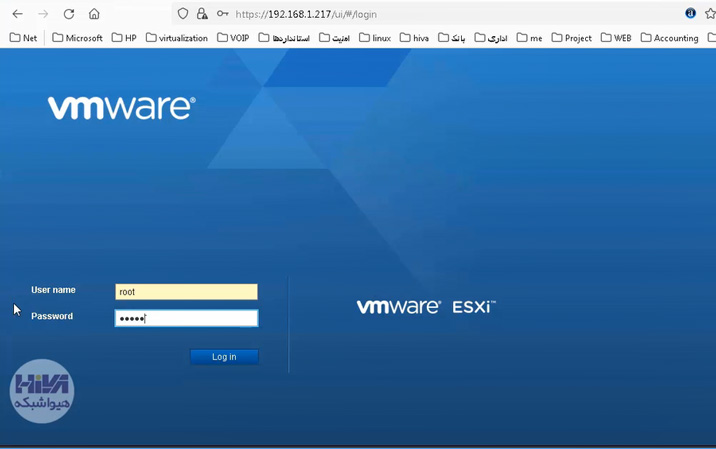
اکنون وارد مدیریت وب VMware ESXi شدهایم.
برای مشاهده نصب ESXi 7.0.3 بر روی سرور HPE می توانید ویدیوی زیر را تماشا کنید.
هیواشبکه
خدمات ما در مجموعه هیواشبکه شامل :
شرکت فنی و مهندسی هیوانوآوران داده گستر مجری طراحی ، پیاده سازی ، پشتیبانی پروژه های شبکه و امنیت در استان گیلان – رشت و شهرها و استانهای همجوار
آموزشگاه تخصصی هیواشبکه : برگزار کننده دوره های تخصصی شبکه و امنیت ، پیکربندی سرور HP ، مجازی سازی ، MCSA 2016 ، نتورک و … به صورت حضوری با مجوز از سازمان فنی و حرفه ای و آموزش کارکنان دولت در رشت ، استان گیلان و به صورت مجازی در سراسر کشور در خدمت شما عزیزان هستیم.









نظرات